修正済み:このiPhoneでTouch IDをアクティブ化できない
この記事を読んでいると、おそらく突然TouchIDがiPhoneで機能しなくなります。 次の通知またはポップアップが表示されますか?「このiPhoneでTouchIDをアクティブ化できません」iOSデバイスを再起動または再起動するとき? さて、私はそこにいたのであなたを助けることができます。 私は最近この問題に直面し、それを解決するためにいくつかの方法を試したところ、ついにXNUMXつが魅力のように機能しました。 このチュートリアルでは、このiPhoneの問題でTouchIDをアクティブ化できない問題を解決または修正するために使用した明確な手順について説明しました。
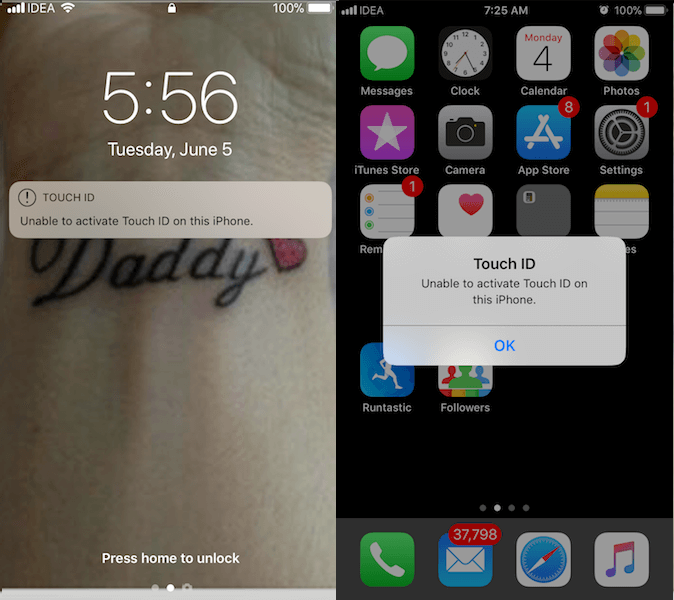
以下に示す方法は、他に効果がなかったときにうまくいきました。 だから、私はそれがあなたのためにも働くと確信しています。 では、ステップにジャンプしましょう。
このiPhoneでTouchIDをアクティブ化できません– 5 / 5S / 6 / 6S / 7/7 Plus / 8/8 Plus
この通知を受け取ると、次のことも確認できます。
- [設定]>[TouchIDとパスコード]>に移動します 指紋を追加… はグレー表示されており、指紋はリストされていません。
- 下のすべてのオプション TouchIDを使用する 無効になります。 それらを有効にしようとすると、失敗メッセージが表示されます。
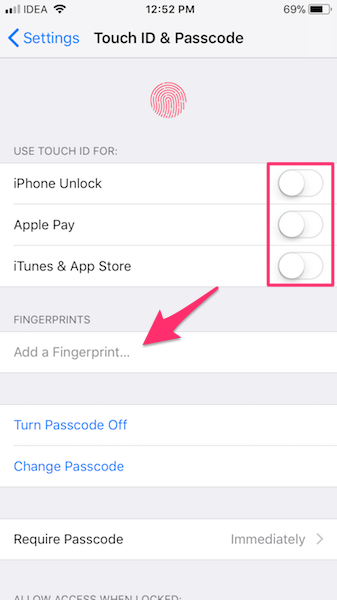
Touch IDを起動して再度実行するには、次の手順を試してください。
1.パスコードをオフにします。 これを行うには、[設定]>[IDとパスコードをタッチ]>[パスコードを入力]>[パスコードをオフにする]>[パスコードを入力する]>[オフにする]>[パスコードをもう一度入力する]に移動します。

2.次に、iOSデバイスの電源を切ります。 オフの場合は5分程度保管しました。
3.次に、電源を入れます。
4.もう一度に移動します タッチIDとパスコード をタップしてパスコードを有効にします パスコードをオンにする.
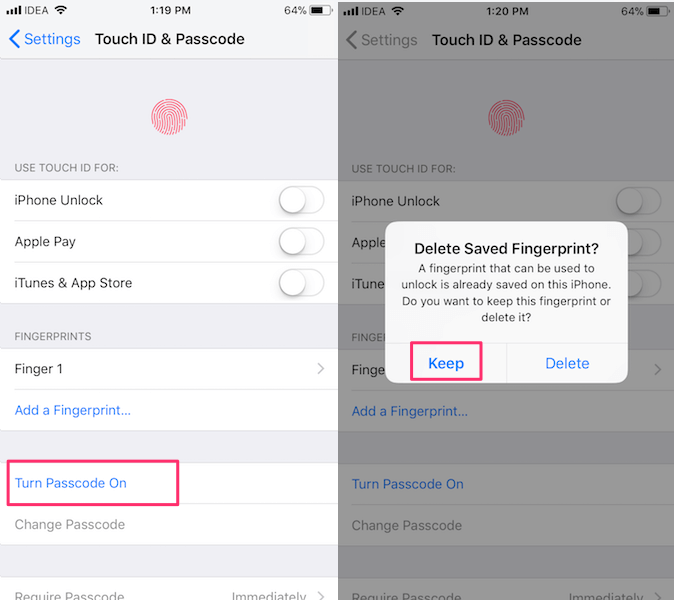
5.次のポップアップで、 キープ 指紋を再度設定してスキャンする必要がないようにします。
6.次の手順では、パスコードを作成するように求められます。 4桁または6桁のパスコード、またはカスタムの英数字のパスコードを設定できます。

7.私の場合のように、AppleIDパスワードも要求される場合があります。 もしそうなら、あなたを入力してタップします 持続する.
8.私にとっては、XNUMX要素認証を有効にするように求められました。 それも取得した場合は、[続行]をタップし、次の画面で確認を選択して[ 次
右上に表示されます。
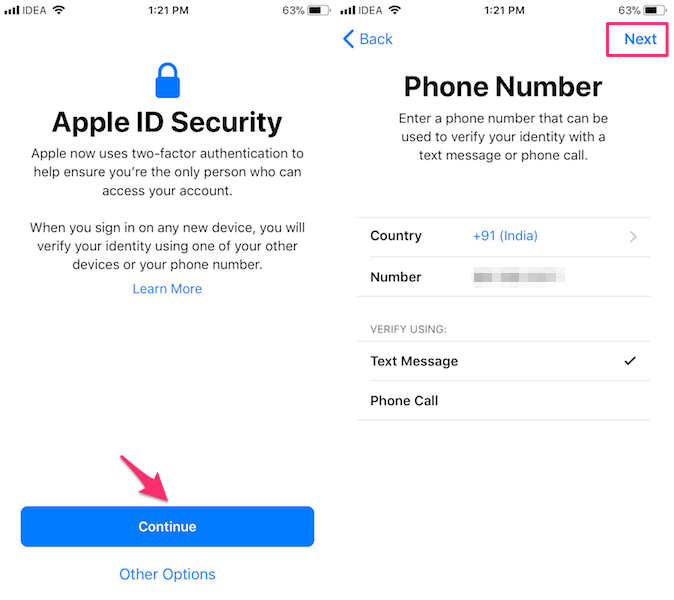
9.最後に、電話番号または電子メールIDで受け取った確認コードを入力すると、すべて設定されます。
これにより、TouchIDは通常どおり機能し始めます。 Touch IDハードウェアに損傷がない場合、これらの手順でiOS10以降で実行されているiPhoneの問題を解決できます。 それでも問題が発生する場合は、お住まいの地域の近くにある認定アップルサービスセンターにデバイスをチェックしてもらうことをお勧めします。
最後の記事